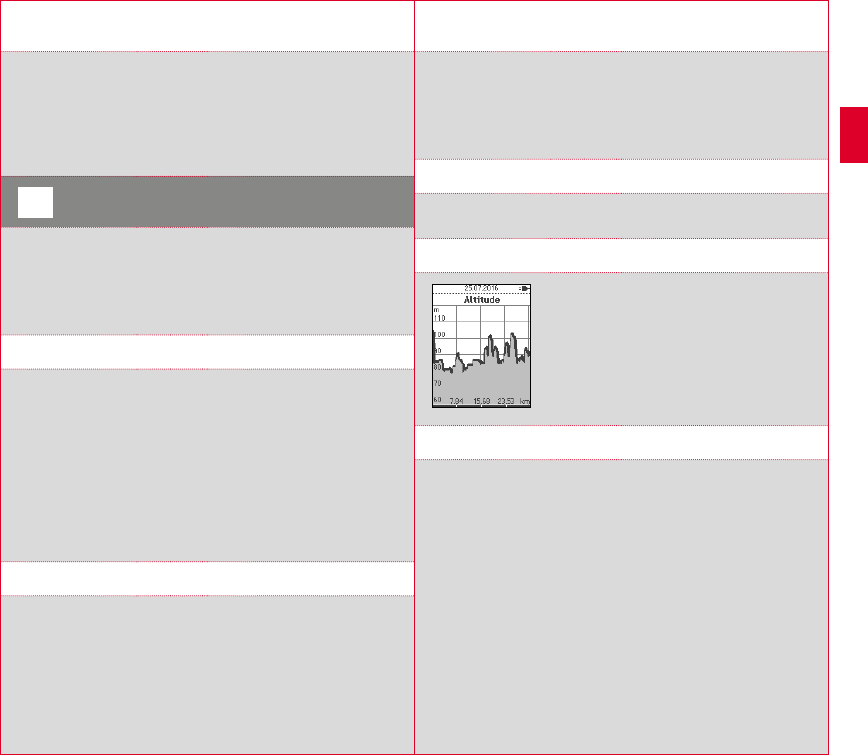-
Mein Sigma ROX 7.0 GPS gibt einen Wert von "LOG voll" an. Beim Ausleseversuch wird ein Inhalt von 200 Werten angegeben, die sich aber nicht auslesen lassen.
Antworten Frage melden
Was ist zu tun? Eingereicht am 11-11-2019 10:24 -
ist Sigmasport rox 7.0 vorprogrammierbar, z.B mit daten aus einem vorzeitigen Fahrrad-Computer aelterer generation Eingereicht am 13-7-2019 13:45
Antworten Frage melden -
ich habe einen neuen sigma rox 7. welche docking station passt zu dem rox 7. Eingereicht am 27-4-2019 11:01
Antworten Frage melden -
Ich möchte eine 2. Starthöhe einstellen, komme aber nicht bei Höhe in den Eingabemodus Eingereicht am 29-3-2019 12:39
Antworten Frage melden -
Wie aktivier ich mein rox gps nach einen Stopp
Antworten Frage melden
Eingereicht am 8-7-2018 13:02 -
Werden auch die gesamten Höhen und Kilometer angezeigt oder nur die der einzelnen Trainingseinheiten. Eingereicht am 12-11-2017 11:46
Antworten Frage melden -
Werden die gefahrenen Höhenmeter beim Start einen neuen Trainingseinheit gelöscht oder werden sie addiert und als Höhenmeter gesamt angezeigt. Eingereicht am 12-11-2017 11:12
Antworten Frage melden -
Kann der Kalorienverbrauch ,ich meine Geschlecht Größe, Gewicht eingestellt werden? Eingereicht am 29-6-2017 09:18
Antworten Frage melden